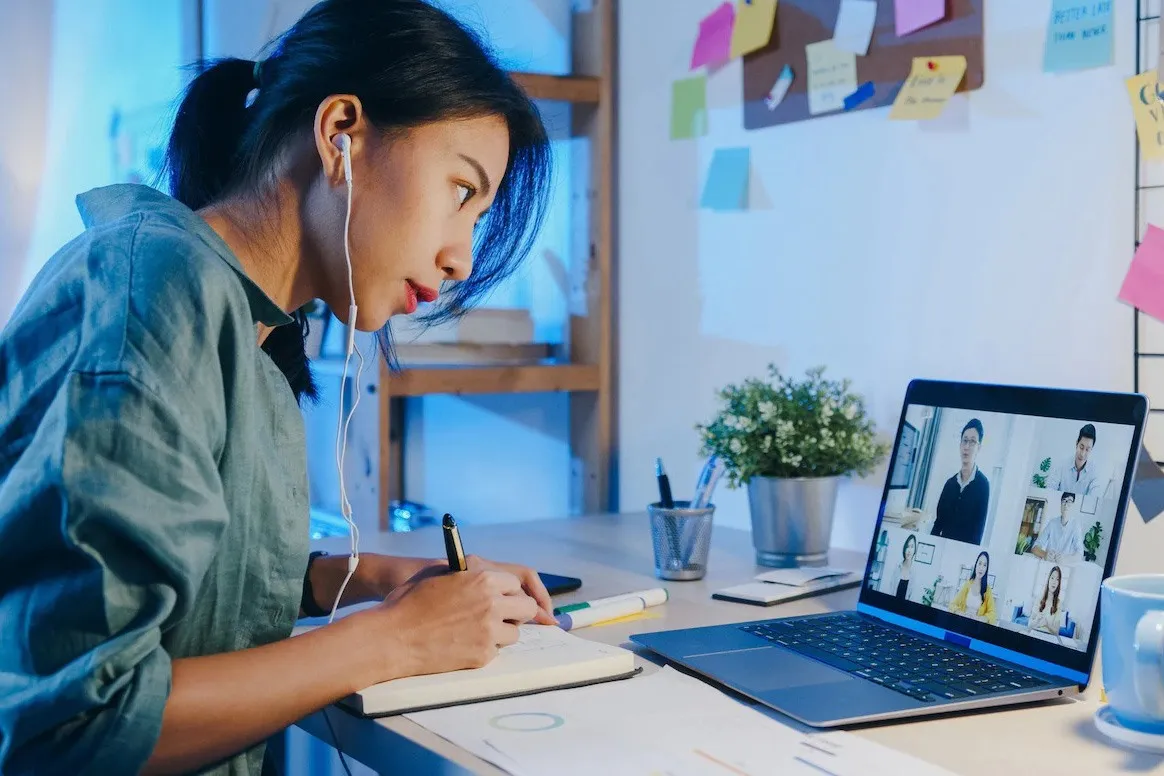Bài viết dưới đây sẽ hướng dẫn các bạn cách lấy đường link trên Zoom trước và trong khi tham gia cuộc họp trên điện thoại lẫn máy tính.
Lấy link trên Zoom để gửi đến những người tham gia cuộc họp là một cách nhanh chóng, thuận tiện cho những người tham gia. Họ chỉ cần ấn vào đường link là có thể tham gia cuộc họp mà không cần thao tác gì thêm.
Bạn đang đọc: Cách lấy đường link trên Zoom để mời mọi người tham gia cuộc họp nhanh chóng
Cách lấy đường link trên Zoom trước cuộc họp
Trên điện thoại
Bước 1: Đăng nhập vào ứng dụng Zoom trên điện thoại
Bước 2: Chọn “Lên lịch“
Bước 3: Thiết lập thời gian và các thông tin khác cho cuộc họp
Bước 4: Ấn “Lưu“
Bước 5: Link cuộc họp được lên lịch sẽ hiện ra, bạn nên kéo xuống cuối cùng rồi ấn giữ và điều chỉnh để chọn đường link và chọn Sao chép
Bước 6: Gửi link đã copy đến những người tham gia cuộc họp
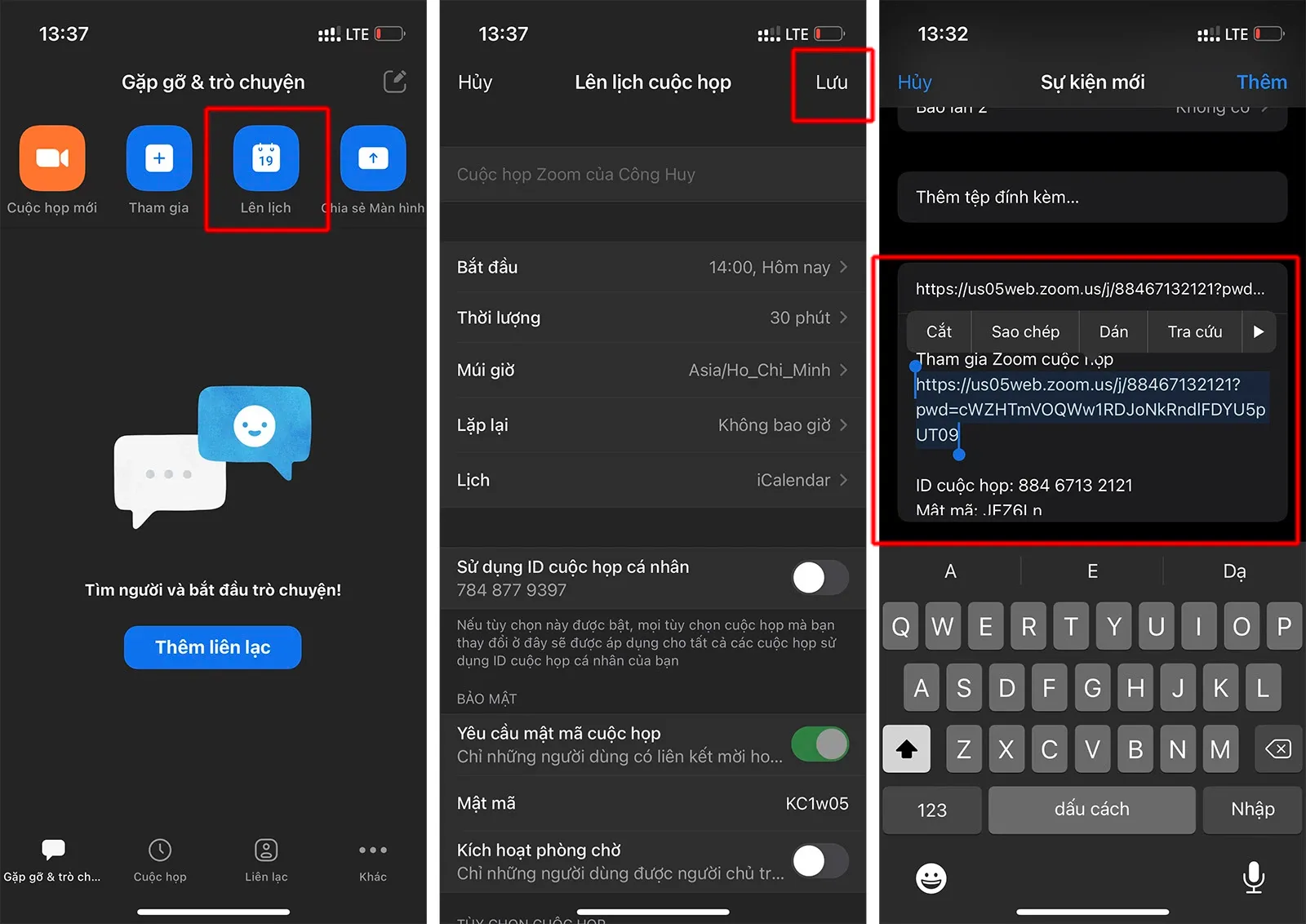
Trên máy tính
Bước 1: Đăng nhập vào phần mềm Zoom trên máy tính
Bước 2: Chọn “Lên lịch“
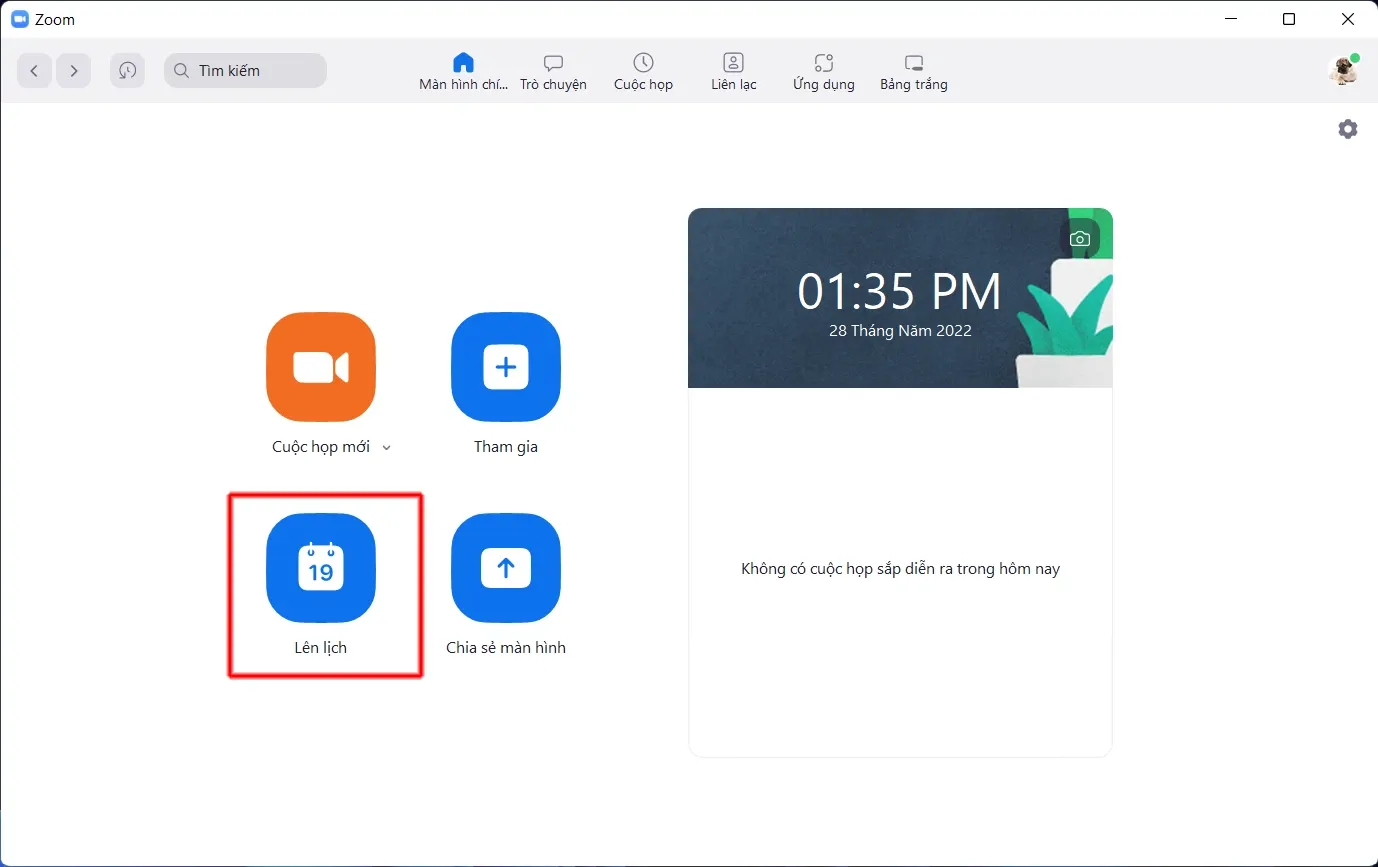
Bước 3: Thiết lập thời gian và các thông tin khác cho cuộc họp
Bước 4: Ấn “Lưu“
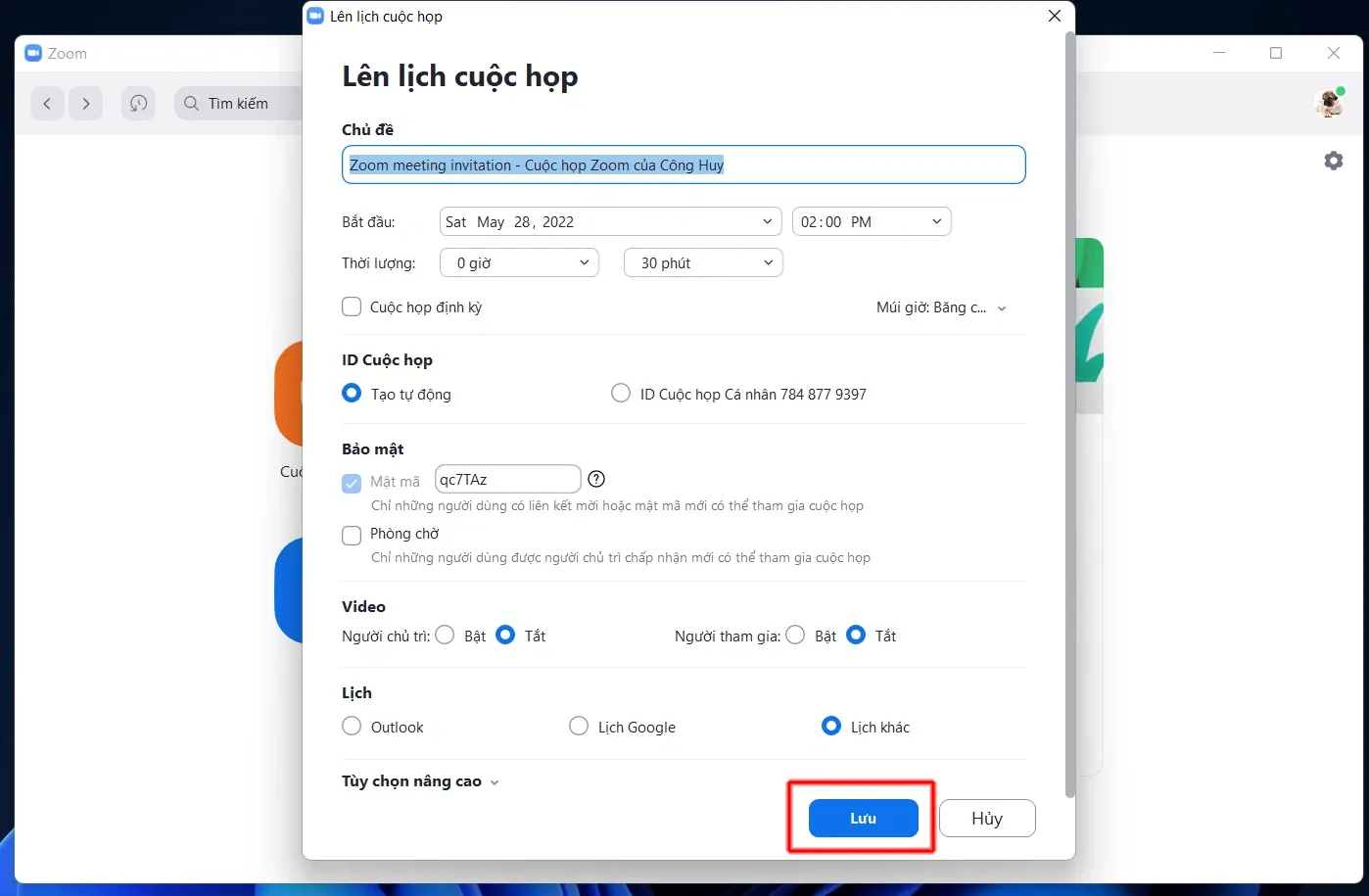
Bước 5: Link cuộc họp được lên lịch sẽ hiện ra, bạn nên kéo xuống cuối cùng rồi ấn giữ và điều chỉnh để chọn đường link và chọn sao chép
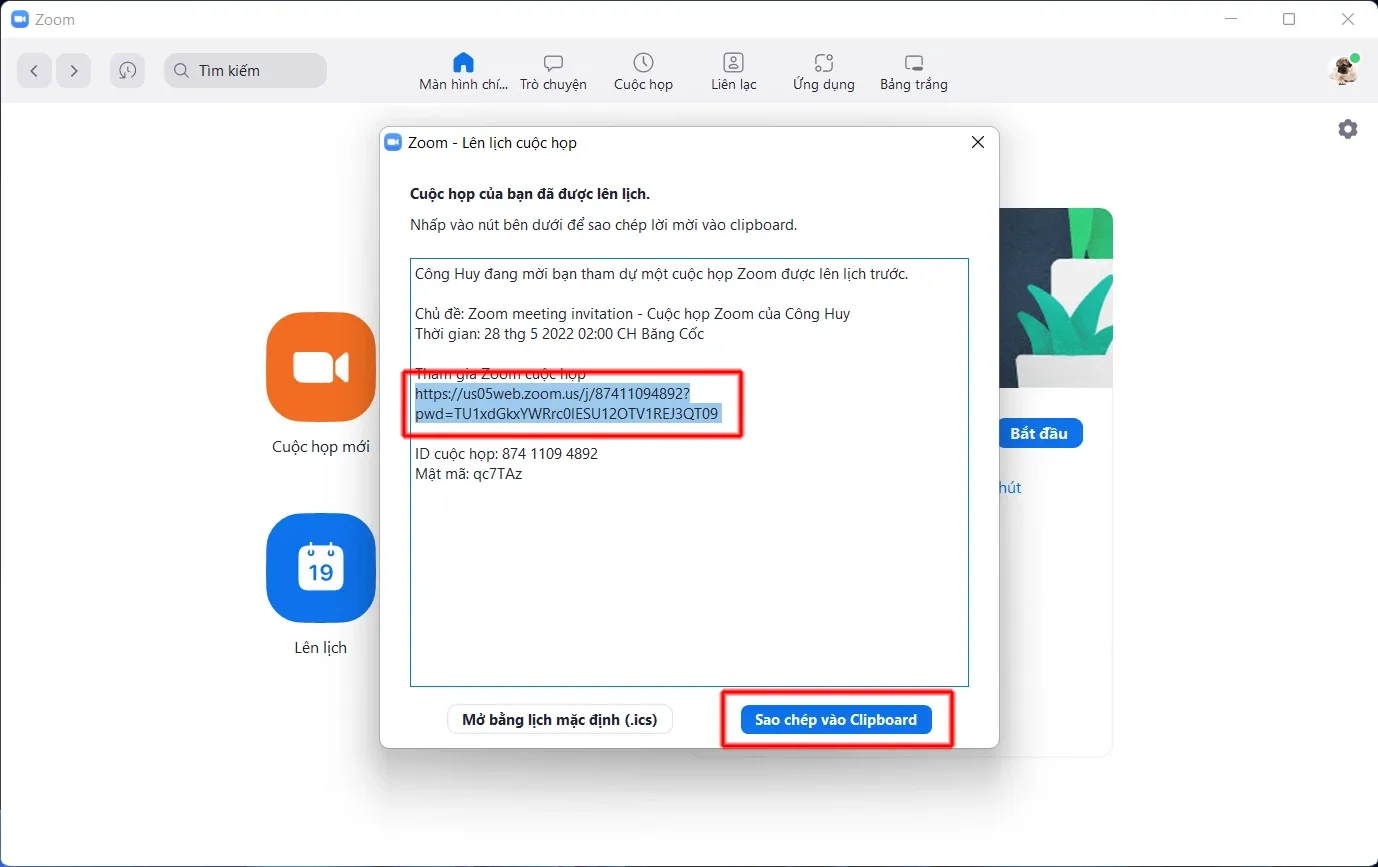
Bước 6: Gửi link đã copy đến những người tham gia cuộc họp
Cách lấy đường link trên Zoom trong cuộc họp
Trên điện thoại
Bước 1: Trong giao diện cuộc họp chạm vào “Người tham gia“
Bước 2: Chạm vào “Mời” ở góc dưới bên trái màn hình
Bước 3: Bấm Sao chép hoặc gửi link trực tiếp đến email hoặc liên hệ.
Tìm hiểu thêm: Hướng dẫn cách xả pin điện thoại iPhone, Android nhanh nhất giúp tăng tuổi thọ cho pin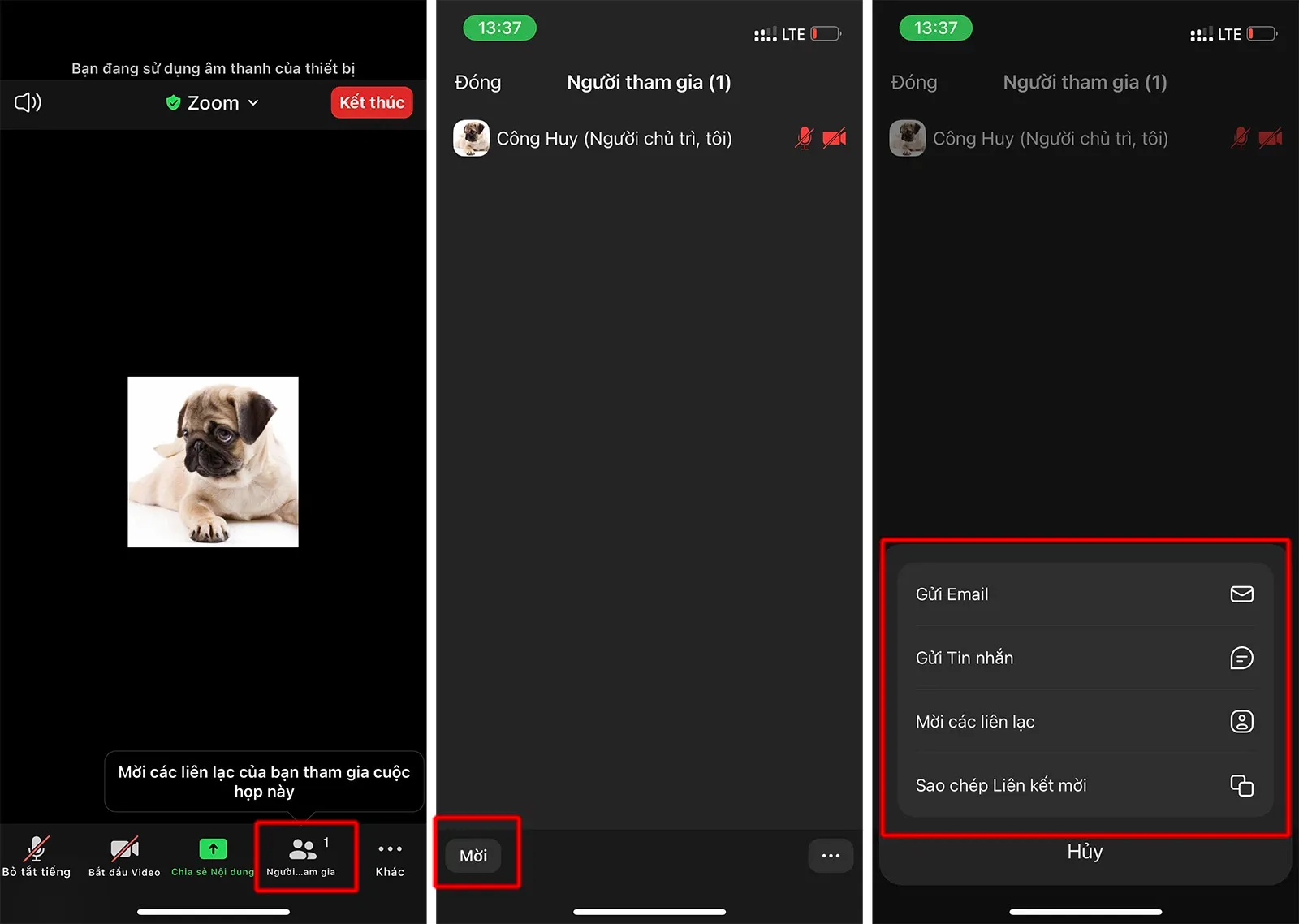
Trên máy tính
Bước 1: Trong giao diện cuộc họp click vào “Người tham gia“
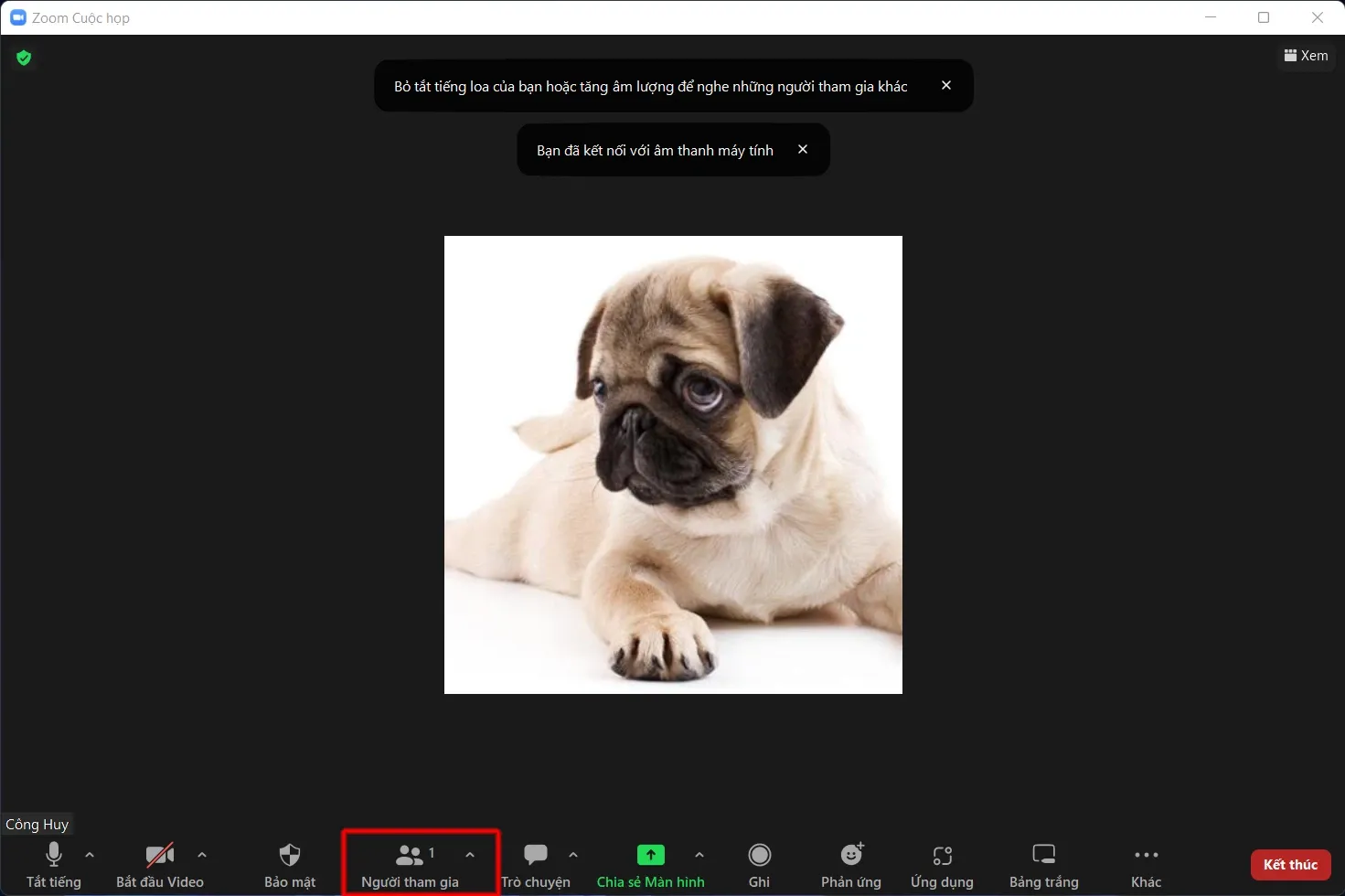
Bước 2: Click vào “Mời“
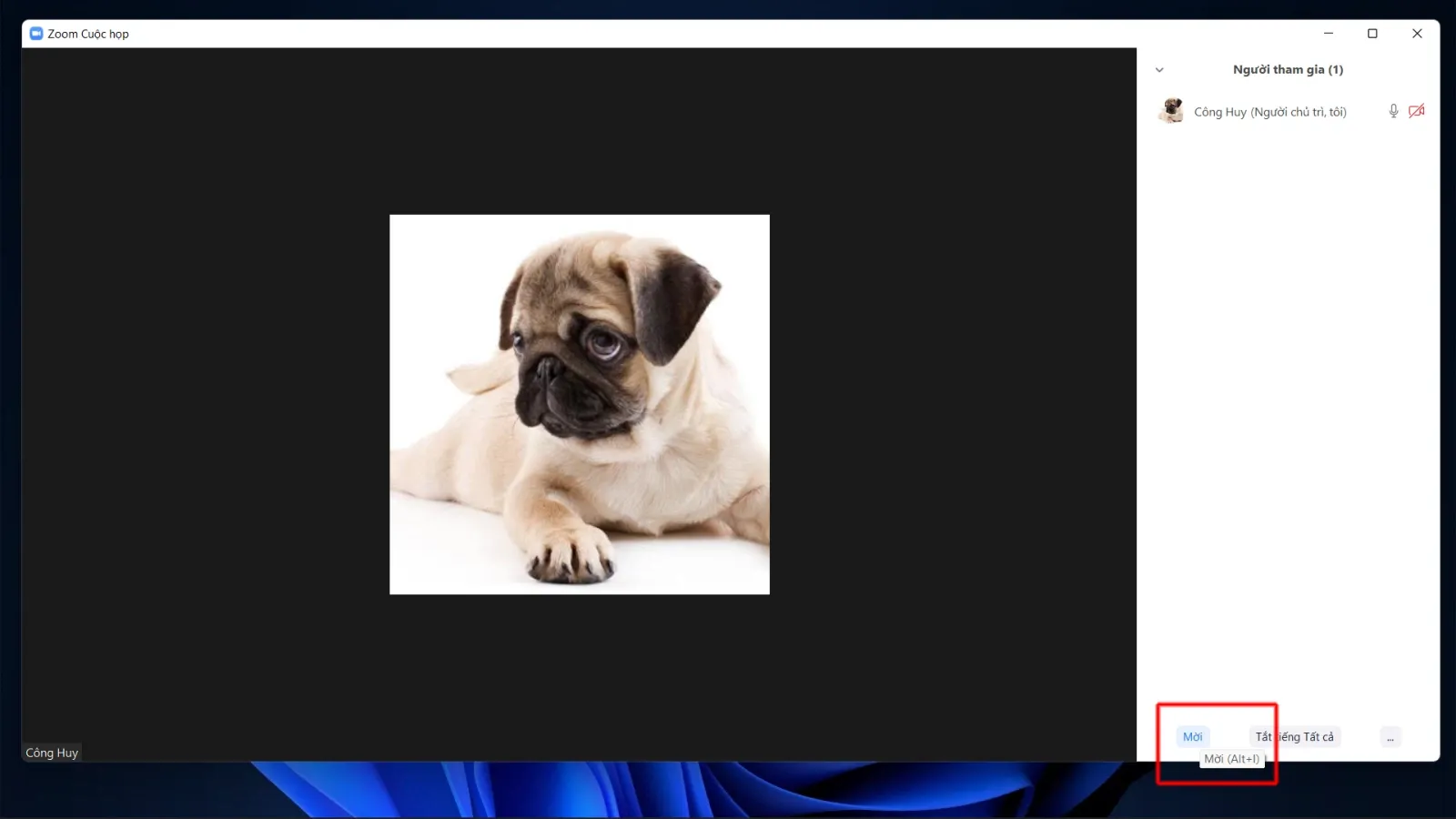
Bước 3: Tại đây bạn có thể sao chép liên kết mời hoặc lời mời
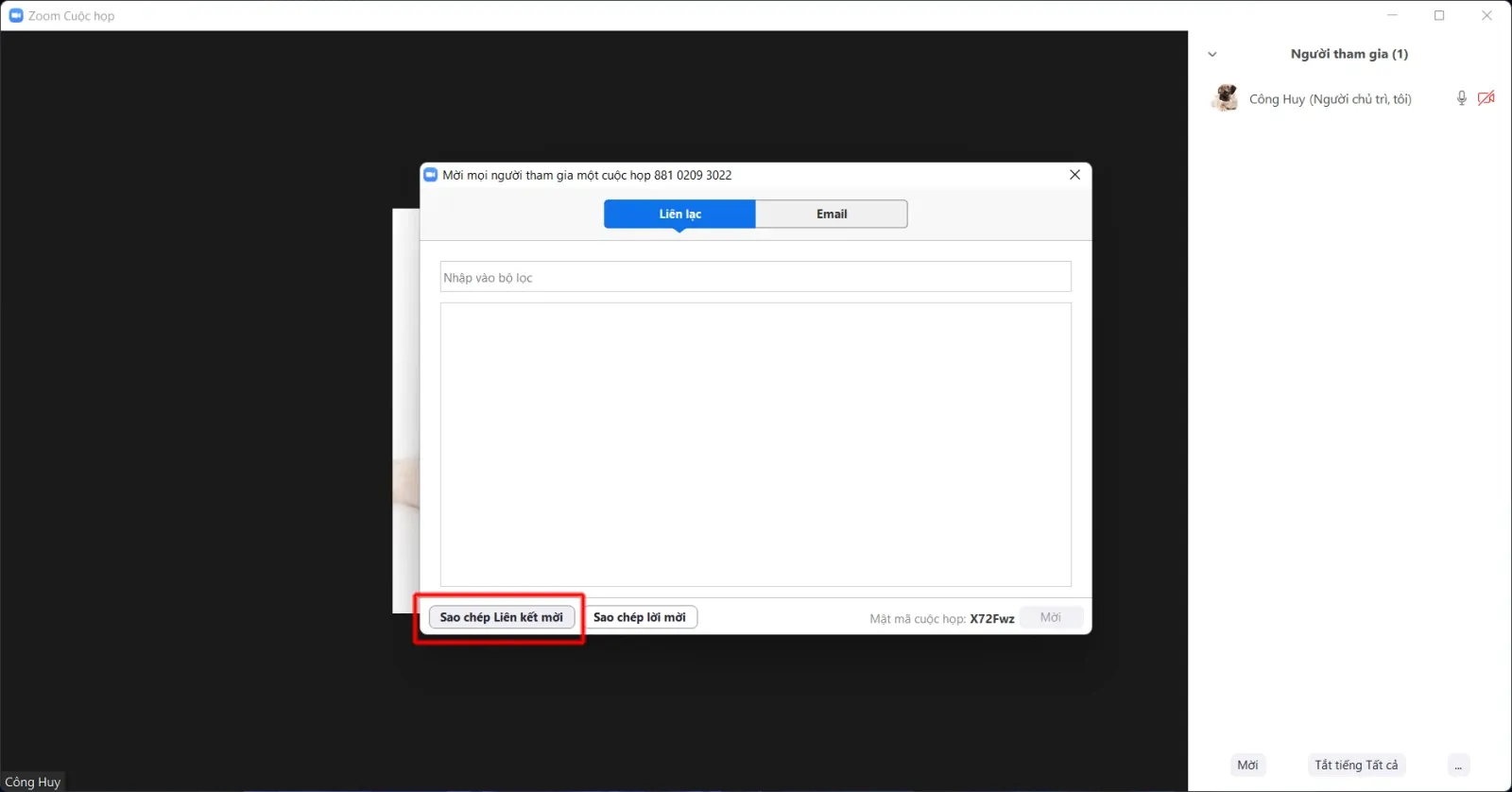
>>>>>Xem thêm: Cách bật và sử dụng 5G trên iPhone 12
Trên đây là cách lấy đường link trên Zoom chỉ với vài bước. Như vậy là chỉ với vài bước đơn giản các bạn đã có thể lấy link và gửi đến những người tham gia rồi. Nếu thấy bài viết hay và hữu ích thì đừng quên chia sẻ với bạn bè các bạn nhé.
Xem thêm: Cách làm mờ background trong Zoom vô cùng đơn giản